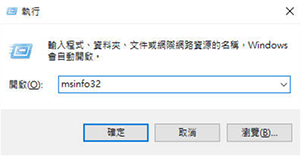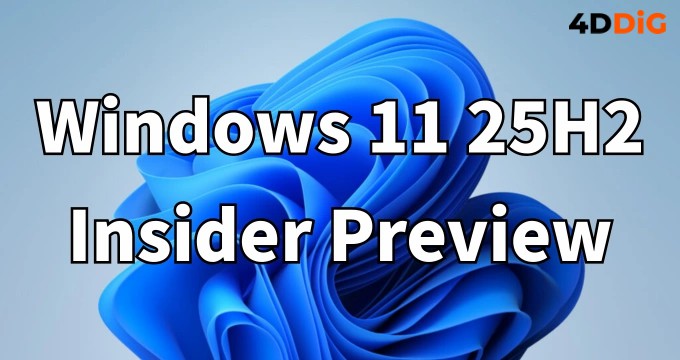引用
「誤刪珍貴照片影片!想用資料救援軟體,有免費的嗎?」
──ptt網友
您是否曾誤刪重要檔案,或因電腦故障遺失資料?這時候你需要專業資料救援工具4DDiG Free(免費版)正是備受台灣用戶推崇的解決方案。
本文深度剖析「Tenorshare 4DDiG 免費」的限制、功能與真實評價,解答關鍵疑問:免費版能做什麼?與付費版差異?安全性如何?
第 1 部分 什麼是 4DDiG Free?
4DDiG Free 是一款由 Tenorshare 開發的免費資料復原軟體,支援各種資料遺失情況,包括誤刪、格式化、分割區損毀等。
4DDiG 免費功能亮點
4DDiG Free 擁有很高的恢復率,可以從各種儲存設備中恢復資料。
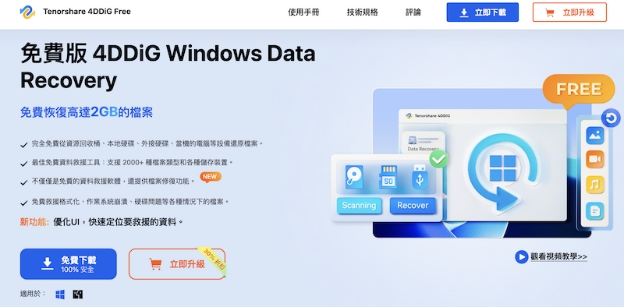
4DDiG Free 安全性認證
使用免費資料恢復軟體時,安全性是最重要的考慮因素。4DDiG Free 是一款安全、免費的資料恢復軟體。它不含任何惡意軟體或病毒,因此您可以放心下載和安裝。此外,它恢復資料時不會覆蓋原始數據,因此無需擔心會影響原始數據。
4DDiG Free 限制
4DDiG Free有一些限制。其中最重要的一點就是可恢復的資料量。具體來說,免費版最多只能恢復 2GB 的資料。如果您想恢復超過此限制的數據,則需要升級到付費版。
但是,掃描和預覽功能是無限制的,因此您可以免費提前檢查要恢復的資料是否存在,再決定是否升級到付費版進行恢復。
4DDiG Free 優缺點總覽
- 優點
- 缺點
-
- 掃描預覽完全免費
- 支援超過 2,000 種檔案格式
- 直覺介面新手友善
- AI精準辨識檔案
-
- 免費救援上限2GB
- 需要付費版本才能恢復大量數據
- 進階功能需付費解鎖
- 商業用途受限
第 2 部分 如何使用 4DDiG Free?
從這裡開始,我們將透過螢幕截圖以易於理解的方式解釋如何使用4DDiG Free實際恢復資料,即使是初學者也可以自信操作。
操作步驟:
- 選擇要掃描的位置
- 掃描想要救援的硬碟
- 預覽檔案並恢復至指定位置
首先在你的 PC 或 Mac 上下載並安裝 4DDiG Free 資料救援軟體,於介面上「分割區」選單找到「(你的儲存裝置名稱)」,並點擊「掃描」(您最初可獲得 500MB 的免費空間,在社交媒體上分享後,還可獲得額外的 1.5GB 免費恢復空間)。

點擊「掃描」後,「Tenorshare 4DDiG Free」將會立即檢測硬碟上的資料,同時上方進度列會顯示進度及預估時間,它會在左邊樹視圖和檔案視圖記錄顯示掃描到的檔案。當出現您想找的檔案名稱後,可以立即點擊螢幕右上角的「暫停/停止」按鍵停止掃描動作。

找到所有硬碟檔案後,你可以先進行免費預覽檢視,確認正確無誤後再點擊右下角藍色「恢復」按鍵進行檔案恢復。恢復完成後,記得選擇一個安全的位置來保存已救回的檔案,最後點擊「確定」後即完成硬碟救援!

第 3 部分 4DDiG Free 常見問題
Q1. 4DDiG Free 是否有功能限制?
是的,4DDiG Free 的恢復限制為 2GB。但是,掃描和預覽功能完全免費且無限制,因此您可以提前檢查要恢復的資料是否存在。如果您想恢復超過 2GB 的數據,則需要升級到付費版本。
Q2. 哪些情況無法救援?
在某些情況下,使用 4DDiG Free 資料恢復軟體進行資料恢復會比較困難,例如資料被完全覆蓋,或儲存裝置物理損壞。在這種情況下,您可能需要考慮聘請專業的資料復原服務。
Q3. 付費版價格?
4DDiG 的付費版本提供多種授權方案:
(1)每月續費授權:NT$1490(限時優惠);
(2)永久授權:NT$1990。
月授權適合短期使用,而永久授權則適合長期使用。官方網站會定期舉辦促銷活動,建議您在購買前先查看購買頁面。
結語:為什麼選擇 4DDiG Free?
4DDiG Free 是一款非常有用的資料復原軟體,可讓您輕鬆復原意外刪除的資料。即使是免費版本也可以恢復高達 2 GB 的資料,如果您不小心刪除了一些檔案,它值得一試;如果您刪除的檔案很小,也值得一試。
您可能會擔心 4DDiG 免費版本的限制,但請先下載嘗試,體驗它的易用性和高恢復率。如果您想恢復超過 2 GB 的資料,再考慮升級至付費版本。
如果您正在尋找最好的資料復原軟體,何不先試試 4DDiG Free?它的易用性一定會讓您滿意。